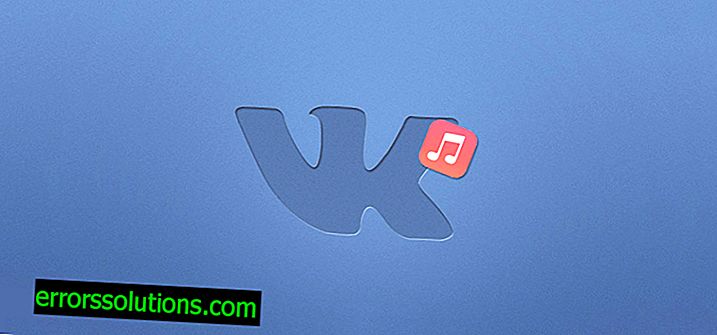Problem med blå skärm på iPhone 6
Problem: God eftermiddag. Jag har använt iPhone 6 i ett par månader, men jag fortsätter att uppleva några problem med den. Ibland kan du inte ansluta till något WiFi-nätverk. Ibland, när jag ansluter den till en laddare och samtidigt försöker använda vissa funktioner, blir skärmen helt blå och det blir helt enkelt omöjligt att använda en smartphone. Jag försökte ladda enheten från en dator. När jag ansluter USB-kabeln hör jag ett karakteristiskt ljud som indikerar att anslutningen har inträffat, men skärmen blir omedelbart blå och inget annat händer. Datorn själv visar inte heller några meddelanden om att enheten verkligen är ansluten. Hjälp till att lösa problemet.

Lösning: Problemet som du har hänvisas ofta till i nätverket som "blue screen of death". Om den blå skärmen fortsätter att visas i vissa situationer är det bästa sättet att starta att återställa enheten till fabriksinställningar och konfigurera den som en helt ny smartphone. Observera att den här proceduren kommer att rensa din iPhone helt från användarinformation, så det är bäst att säkerhetskopiera all information först. För den här proceduren behöver du också den senaste versionen av iTunes på din dator.
- Anslut enheten till datorn med den medföljande originalkabeln.
- I iTunes öppnar du hanteringsfliken för din iPhone, iPad eller iPod.
- På den första sidan, kallad Allmänt, hittar du återställningsknappen och klickar på den.
- Ett fönster öppnas framför dig med en varning om att din enhet nu kommer att rengöras helt och all information kommer att raderas från den. Klicka på Återställ om du bekräftar denna åtgärd. iTunes kommer att ladda ner den senaste programvaran för din enhet från Apple-servern och slutföra återställningsprocessen.
- Under den här operationen kommer din enhet att starta om. När alla procedurer är klar ser du en vit bakgrund på enhetens display med ett välkomstmeddelande och ett förslag om att låsa upp skärmen. Gå igenom alla steg i installationsassistenten för att ställa in enhetens grundparametrar och aktivera den. I ett av konfigurationsstegen blir du ombedd att starta enheten som helt ny eller återställa från en befintlig iTunes- eller iCloud-säkerhetskopia. Om du utför dessa åtgärder på din smartphone, se till att ett aktivt SIM-kort är installerat i facket utan att be om en PIN-kod. Det krävs för att aktivera enheten.
Om din enhet inte visas i iTunes-programfönstret, följ stegen nedan.
- Stäng av din smartphone helt.
- Anslut den ena änden av USB-kabeln till din dator som iTunes är installerad på.
- Håll ner och håll ned Hem-knappen på din iOS-enhet medan du ansluter den andra änden av kabeln till den. Håll knappen kvar tills iTunes-ikonen visas på skärmen.
- När iTunes-ikonen och USB-kabeln visas på skärmen kan du släppa Hem-knappen. Om inget liknande visas på skärmen, försök att upprepa steg 1-3.
- När du har anslutit enheten öppnas iTunes automatiskt och på PC-skärmen ser du ett meddelande om att enheten hittades i återställningsläget.
- Klicka på OK och utför i iTunes-fönstret igen återställningsproceduren som beskrivs ovan.
Skriv i kommentarerna om våra råd hjälpte dig och beskriv också de problem du upplever med dina enheter från Apple. Vi kommer att försöka hitta en lösning och beskriva den i nästa artiklar.